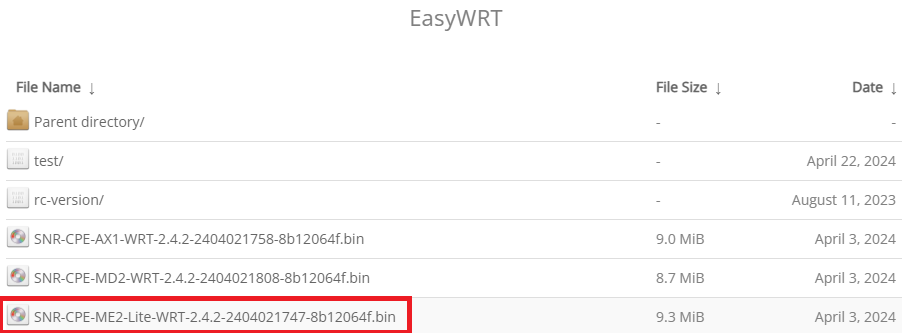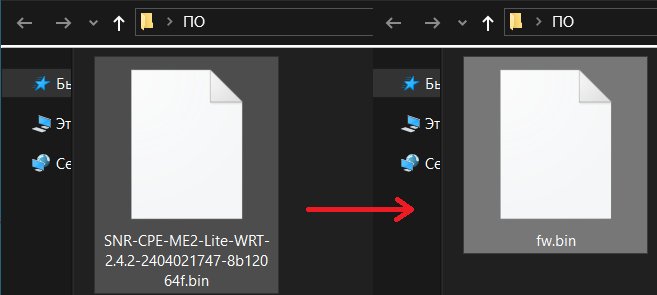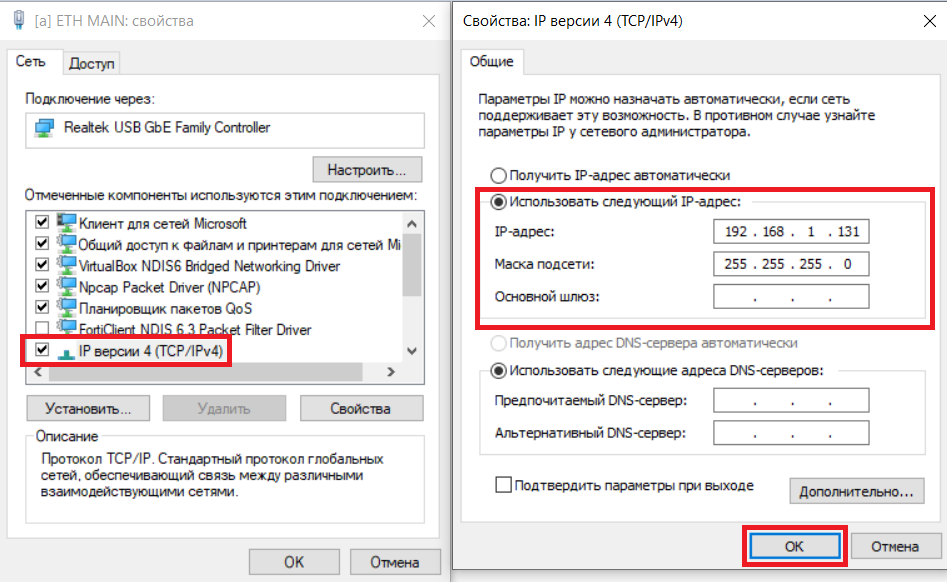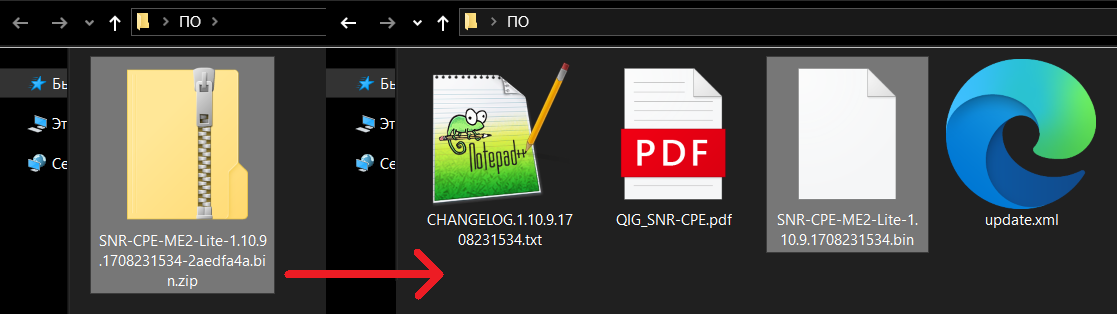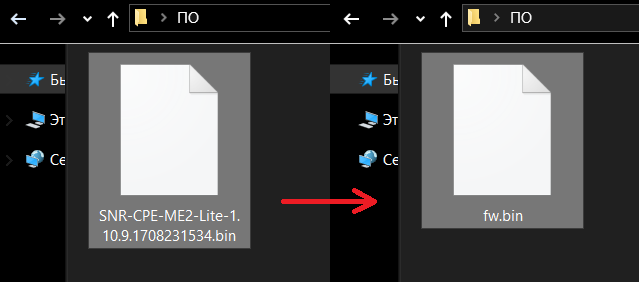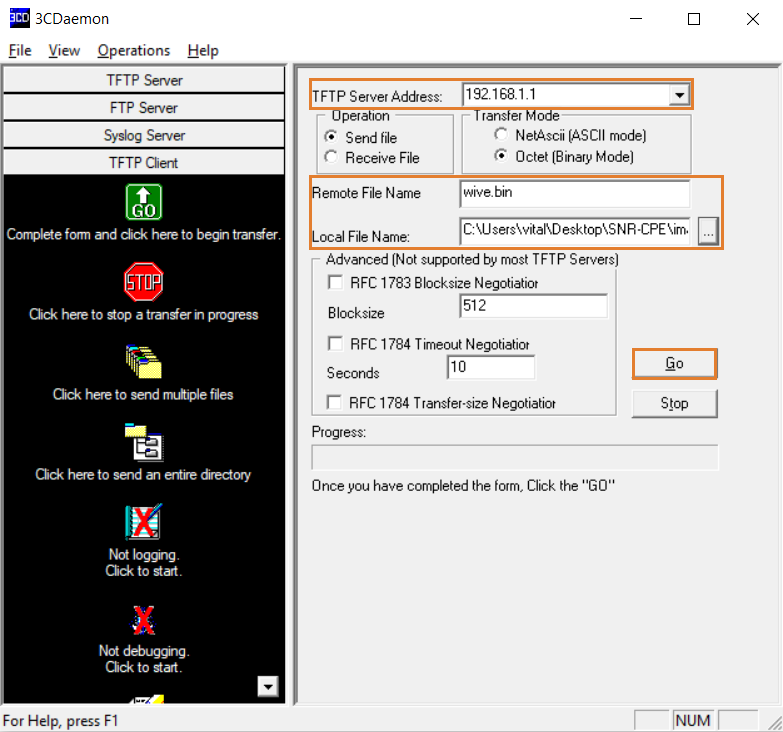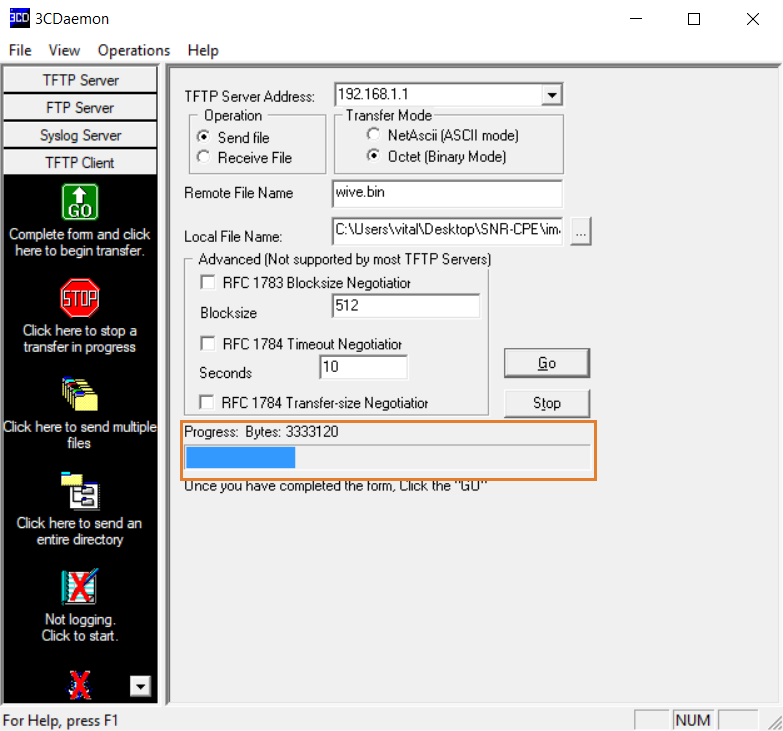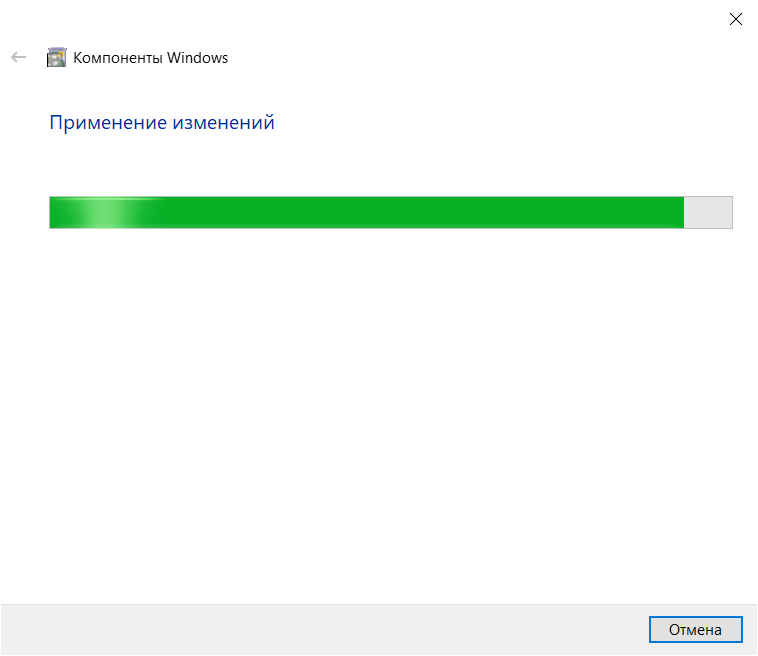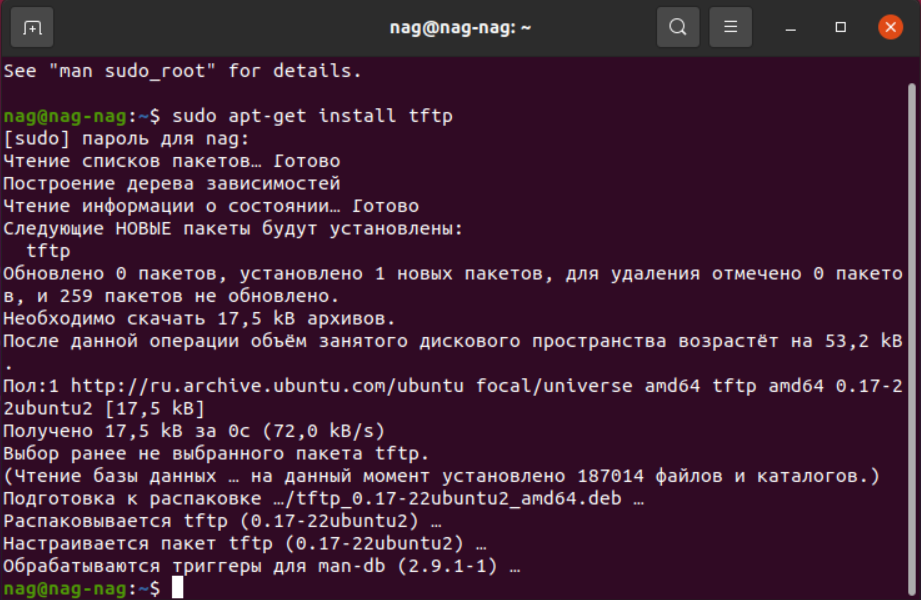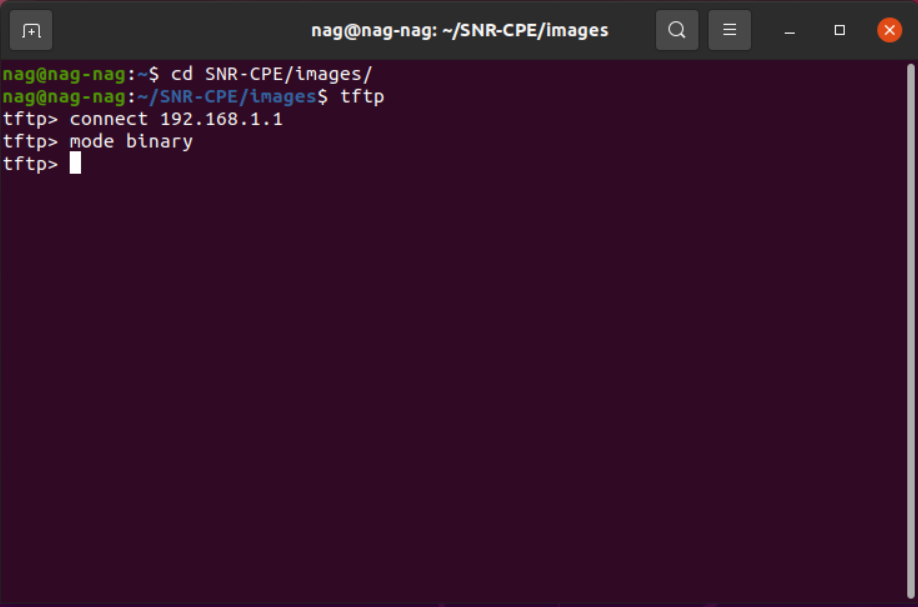Подготовка к восстановлению ПО
При потере доступа к роутеру или возникновении других неполадок (не выдаётся IP-адрес, нет связи с роутером, не открывается веб интерфейс), возможно восстановление ПО через механизм "TFTP recovery" или "WEB recovery", в зависимости от модели роутера.
Стандартный механизм восстановления EasyWRT через TFTP recovery
Способ восстановления подходит для моделей роутеров SNR:
- ME2-Lite
- ME2-SFP Lite
- MD2
- W4N (rev. N)
- LTE
На примере образа для SNR-CPE ME2-Lite:
|
Модифицированный механизм восстановления EasyWRT через режимы WEB Recovery и Dual Boot
Начиная с модели AX1, в маршрутизаторах с объемом Flash-памяти 128 Мбайт и более, по умолчанию включена поддержка режима Dual Boot и WEB Recovery.
Способ восстановления подходит для моделей роутеров SNR:
- AX1
- AX2
Dual Boot
Что такое "Dual Boot"?
Dual Boot - режим, позволяющий хранить ПО роутера в 2 вариантах, как "основное" и "резервное". Режим позволяет обновлять и восстанавливать ПО, в случае возникновения неполадок, а так же поддерживать ПО в актуальном состоянии.
При очередном обновлении, роутер обновит дополнительный, незадействованный в работе раздел памяти. При успешном обновлении, роутер будет использовать обновленный раздел, а ранее использованный раздел памяти останется "резервным". При последующих обновлениях эти разделы будут чередовать роль "резервного" и "основного", чтобы, в случае неполадок, восстановить предыдущий образ ПО.
Начиная с SNR AX1, загрузчик ПО маршрутизатора имеет новый механизм автоматического восстановления ПО. В случае, если загрузка не удалась, неуспешные загрузки записываются в счетчик. Когда счетчик достигает определенного порогового значения неуспешных загрузок, запускается процедура восстановления ПО. От значения счетчика неуспешных загрузок зависит запуск этапа (сценария) попытки восстановления ПО.
Добавлено 4 сценария восстановления по счетчику:
- Восстановление из резервного хранилища с сохранением пользовательской конфигурации.
При достижении первого порогового значения, маршрутизатор пытается загрузить ПО из резервного раздела памяти, но при этом пытаясь сохранить текущую пользовательскую конфигурацию; - Восстановление из основного хранилища со сбросом пользовательской конфигурации.
Если не выполняется пункт 1 или попытка загрузки из резервного хранилища не удалась, маршрутизатор пытается загрузить ПО из основного раздела памяти, но со сбросом пользовательской конфигурации; - Восстановление из резервного хранилища со сбросом пользовательской конфигурации.
Если не выполняется пункт 2, то маршрутизатор пытается загрузить ПО из резервного раздела памяти, но уже без сохранения пользовательской конфигурации; - Переход к ручному восстановлению пользователем со сбросом пользовательской конфигурации.
Если ни одно из условий не выполнилось, то происходит переход в режим WEB Recovery с целью ручного восстановления ПО пользователем. Порядок выполнения ручного восстановления описан далее.
WEB Recovery
Что такое "WEB Recovery"?
WEB Recovery - режим восстановления, пришедший на замену TFTP recovery в моделях AX1 и AX2. Далее по документу описан алгоритм работы с этим режимом.
Пошаговое описание перехода в режим WEB Recovery:
|
Механизм восстановления SNR-CPE Firmware через TFTP recovery
Способ восстановления подходит для моделей роутеров SNR, поддерживающих устаревшее ПО SNR-CPE Firmware
На примере образа для SNR-CPE-ME2-Lite:
|